Швидкі посилання
Ключові висновки
- Adobe Bridge — це безкоштовний інструмент для оптимізації творчого робочого процесу.
- Використовуйте Adobe Bridge для пакетного перейменування файлів, упорядкування папок, зміни форматів файлів тощо.
- Adobe Bridge працює з кількома програмами Adobe Creative Cloud, зокрема Photoshop.
Дізнайтеся, як використовувати Adobe Bridge для керування фотографіями, відео та іншими творчими ресурсами. Сьогодні ми пояснимо Adobe Bridge і покажемо вам покрокові інструкції щодо його різноманітних функцій. Ви також дізнаєтеся, як отримати програму.
Що таке Adobe Bridge і що з ним можна робити?
Adobe Bridge — це платформа для керування вмістом, що входить до пакету Adobe Creative Cloud. Інструмент дозволяє впорядковувати кілька форматів файлів, зокрема PSD, JPEG і RAW. Окрім переміщення папок, ви також можете видаляти файли безпосередньо з програмного забезпечення.
Нижче наведено деякі з найважливіших основних функцій Adobe Bridge:
- Перегляньте всю колекцію медіа. Попередній перегляд зображень і відтворення відео/аудіо.
- Створюйте бібліотеки для компіляції всього, що вам потрібно для конкретних проектів.
- Економте час за допомогою пакетного перейменування файлів.
Adobe Bridge також дозволяє вибирати зірочки для свого вмісту, фільтрувати на основі цих оцінок і шукати саме те, що вам потрібно, за допомогою комплексної функції пошуку. Додаток також має кілька вкладок і функцій, зокрема:
- Основи: робоче середовище за замовчуванням. Тут можна фільтрувати за кількома параметрами.
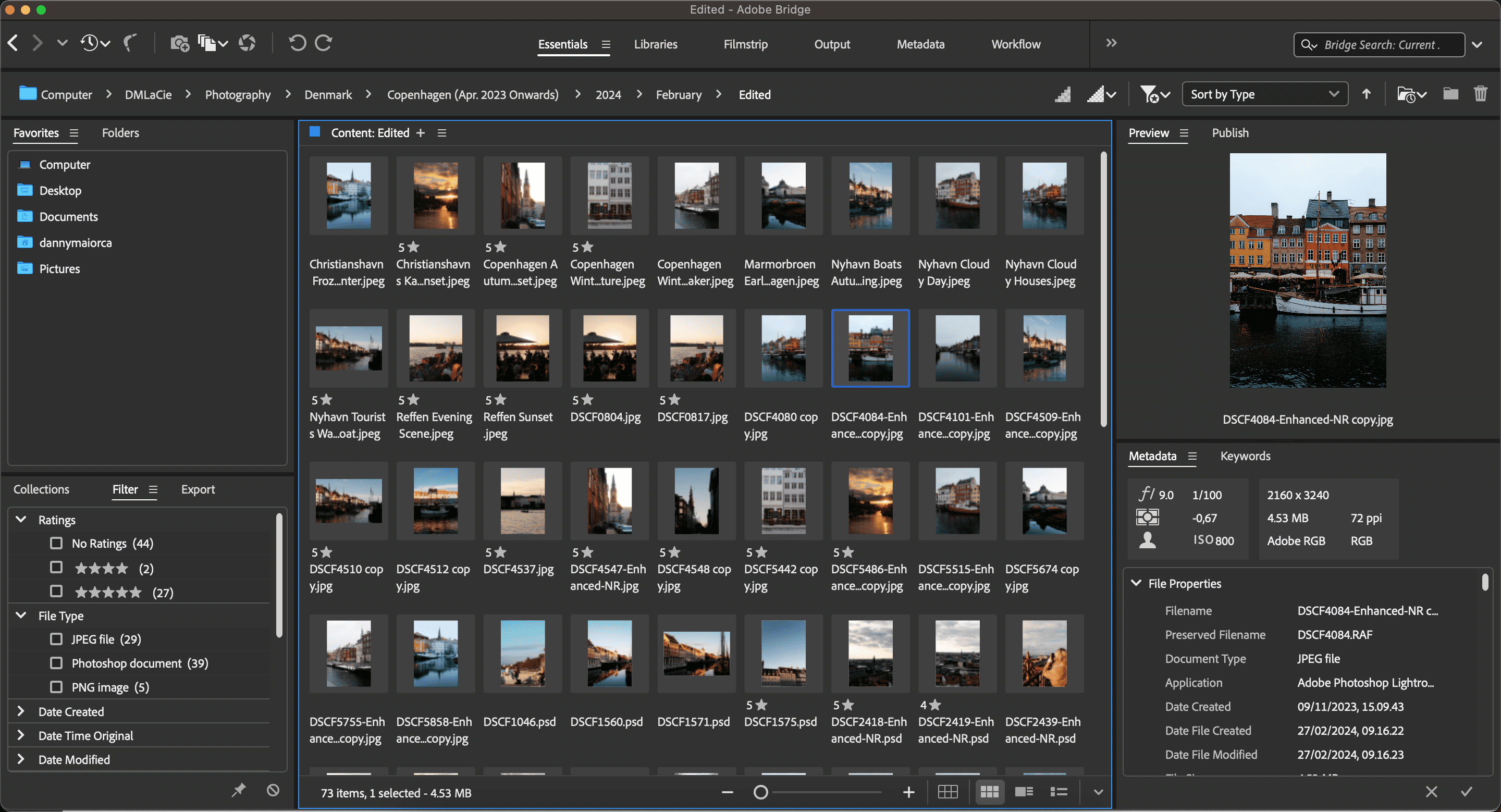
- Бібліотеки: переглядайте весь свій вміст більш детально.
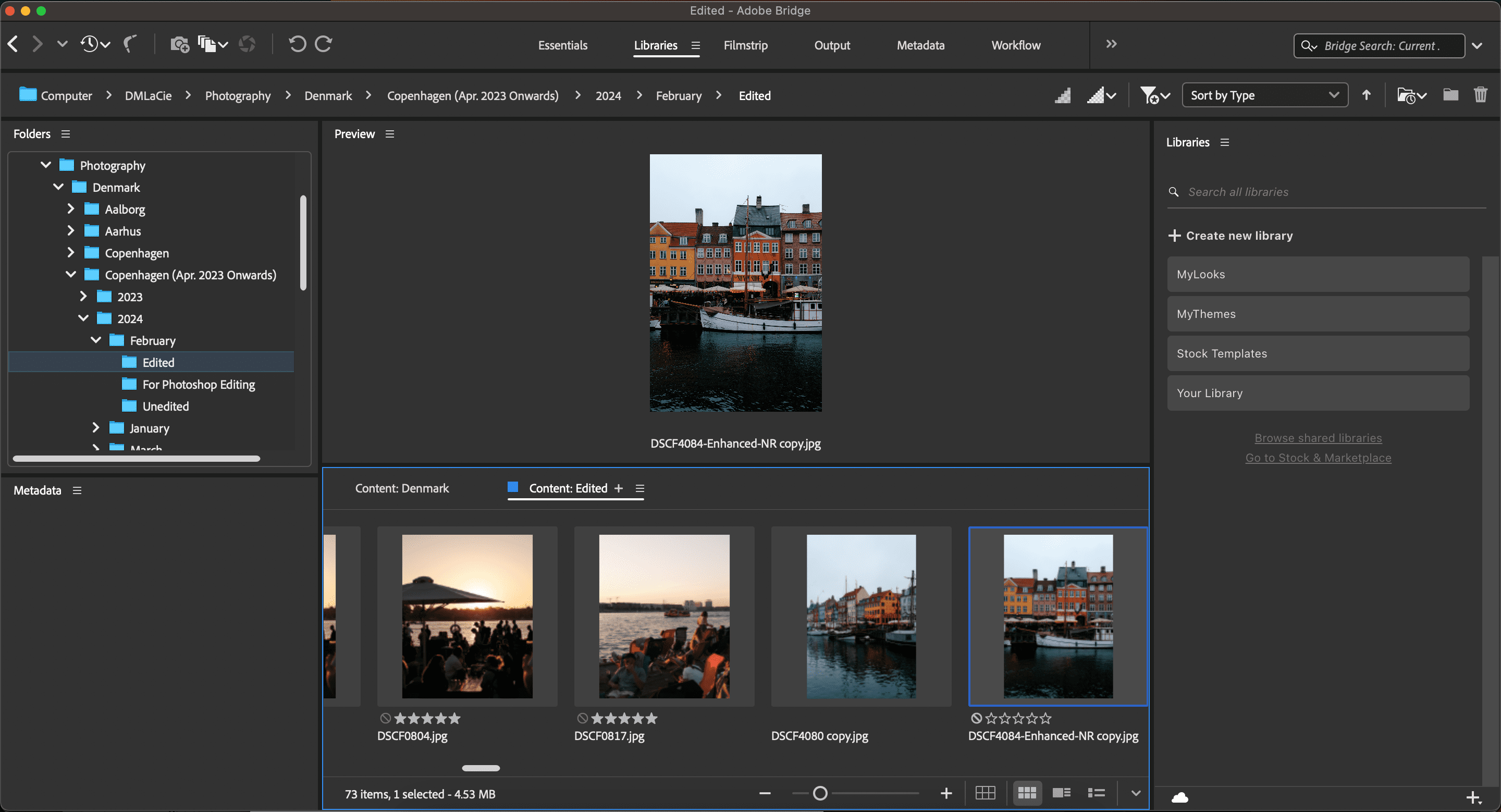
- Діафільм: пропонує мініатюрний перегляд усього в папці.
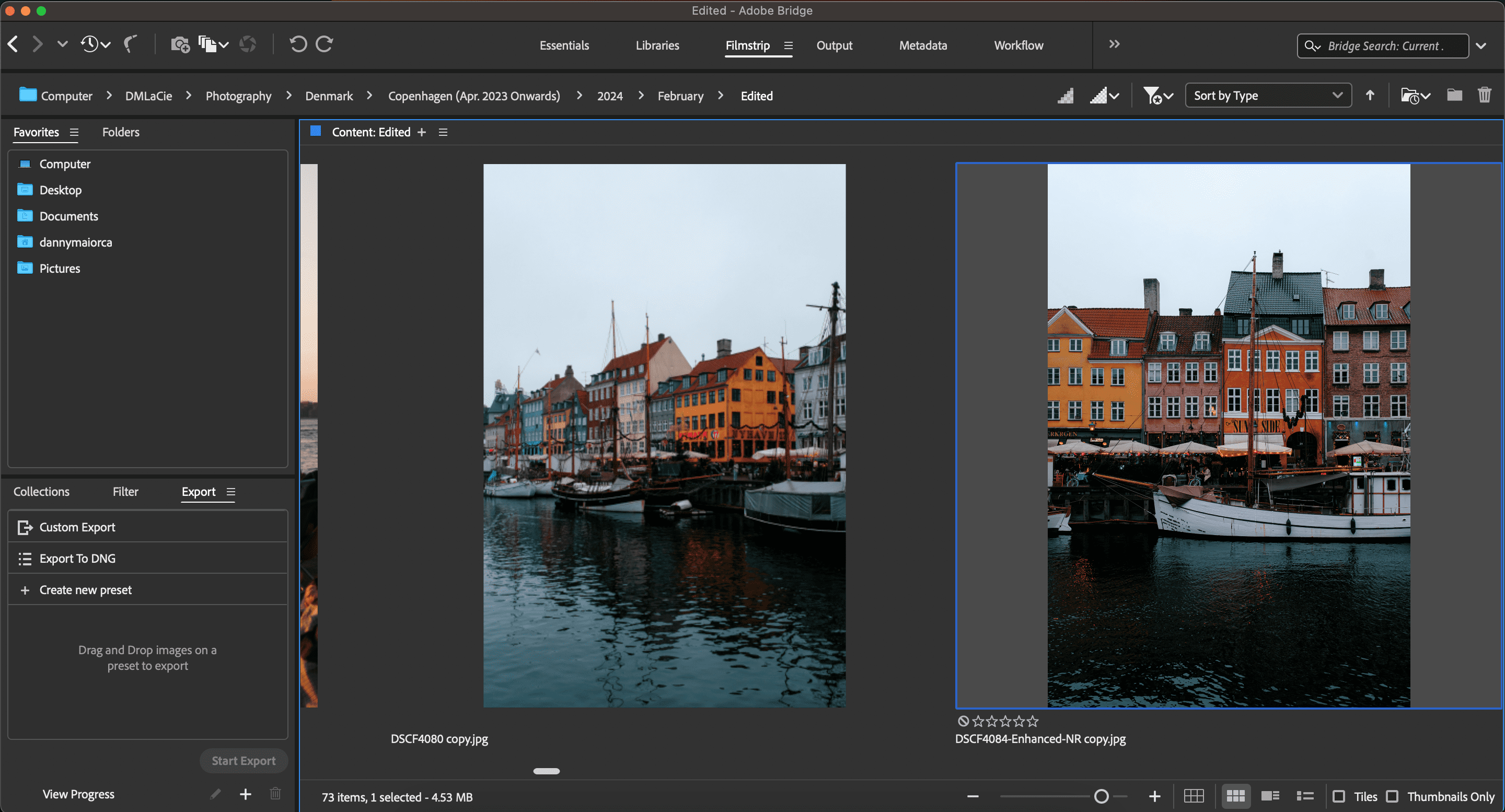
- Метадані: знайдіть імена файлів, деталі вмісту тощо.
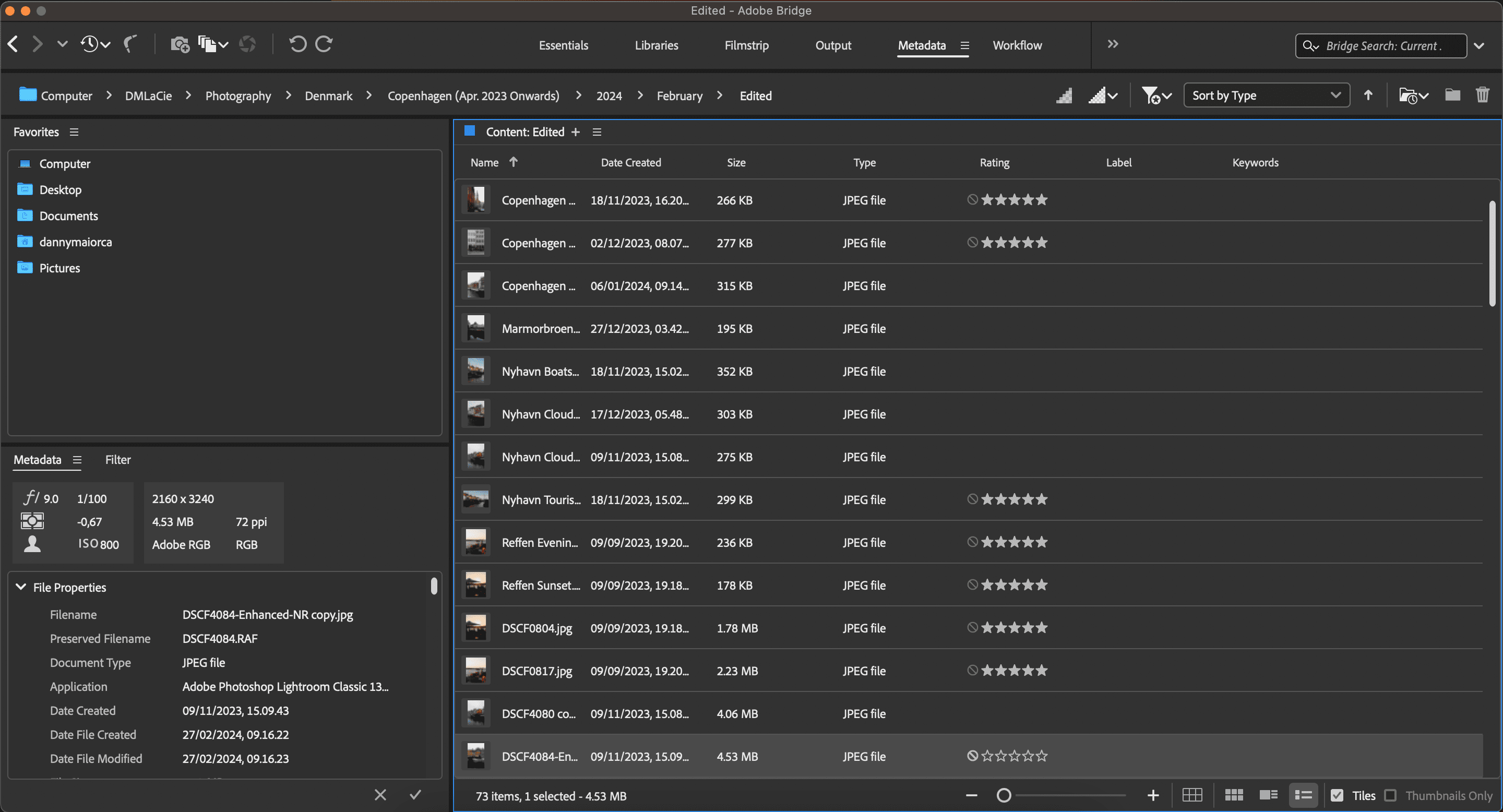
Робоча область «Бібліотеки» корисна для перегляду всього вмісту, тоді як «Діафільм» краще, якщо ви хочете побачити більшу версію своїх зображень.
Подвійне клацання будь-якого зображення в Adobe Bridge автоматично відкриває зображення у Photoshop. Якщо зробити те саме з відеофайлом, буде запропоновано запустити відеопрогравач вашого комп’ютера за умовчанням.
Як отримати Adobe Bridge
Adobe Bridge абсолютно безкоштовний для завантаження та використання. Системні вимоги відрізняються залежно від операційної системи вашого комп’ютера, і ви можете знайти їх для конкретного пристрою на Adobe веб-сайт.
Підтвердивши, що ви можете завантажити Adobe Bridge, виконайте такі дії, щоб отримати програму:
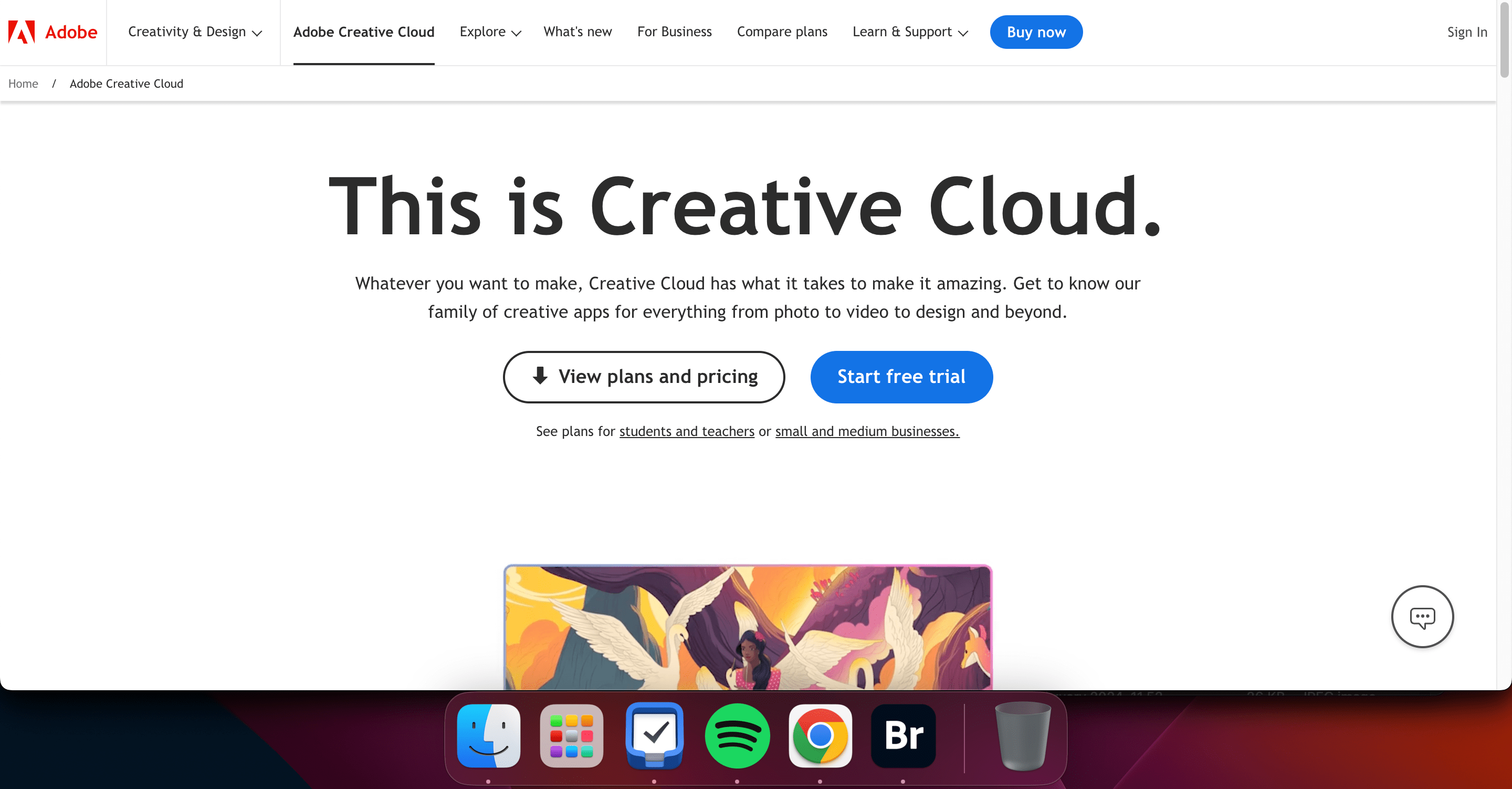
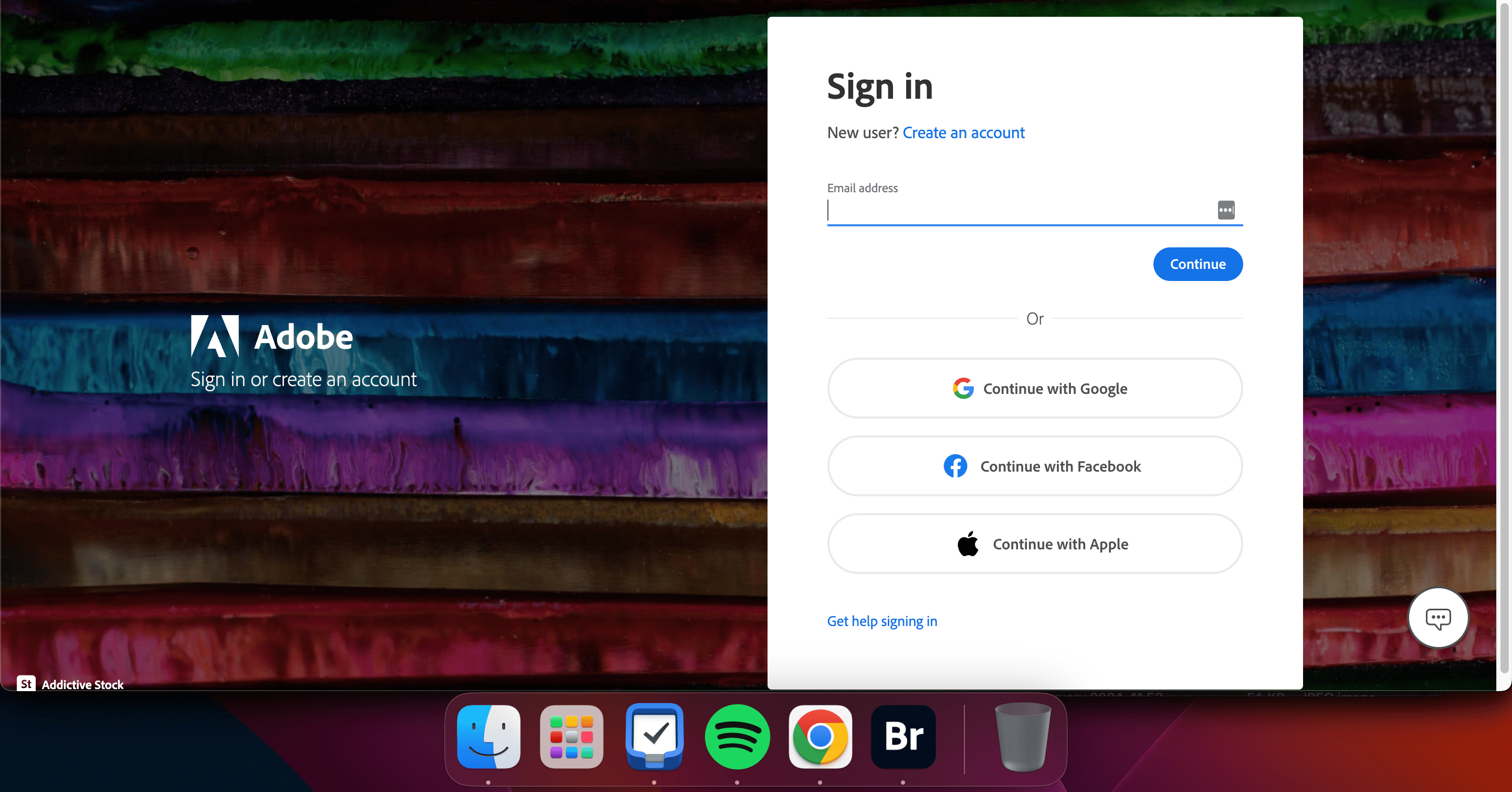
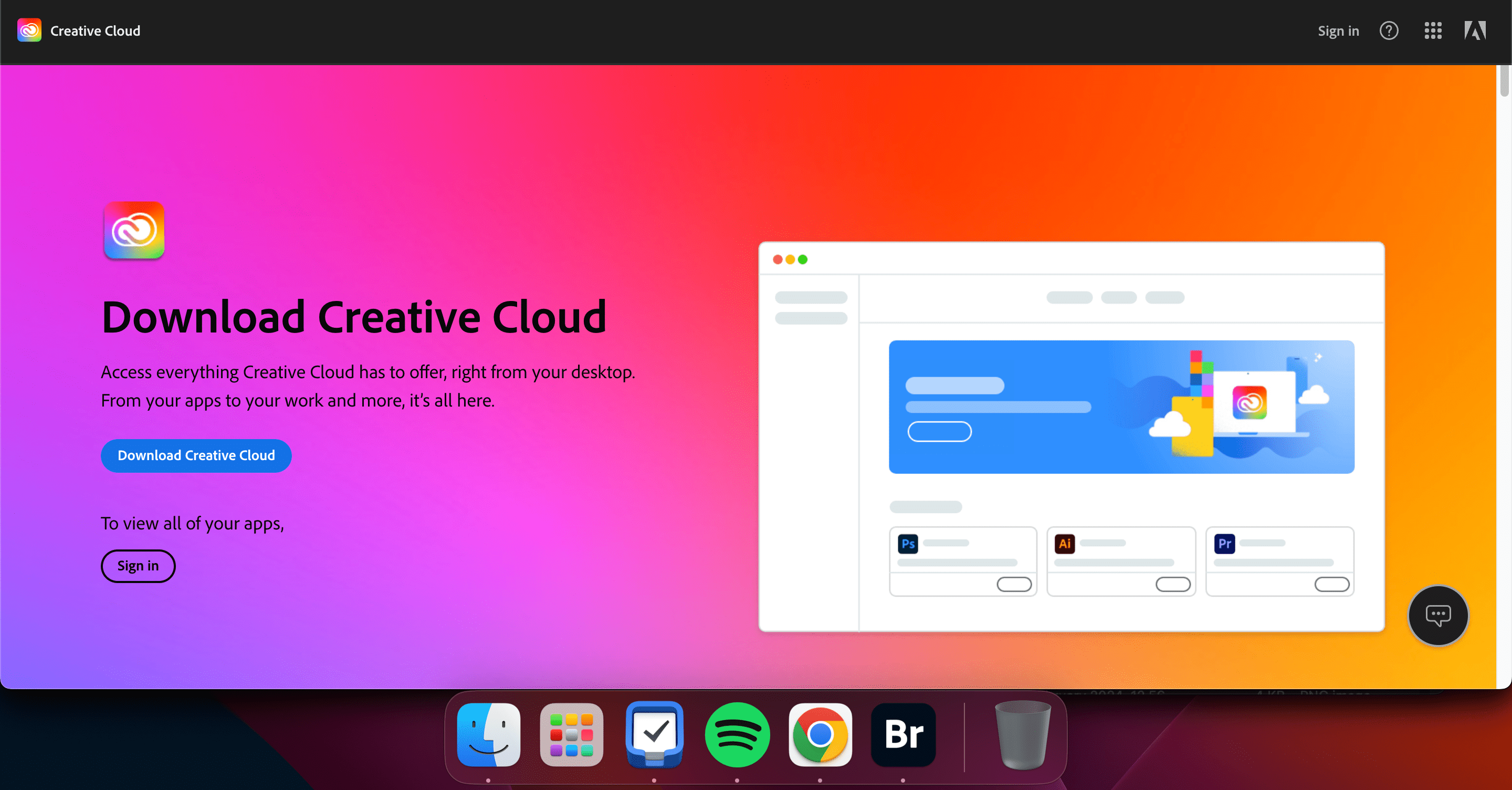
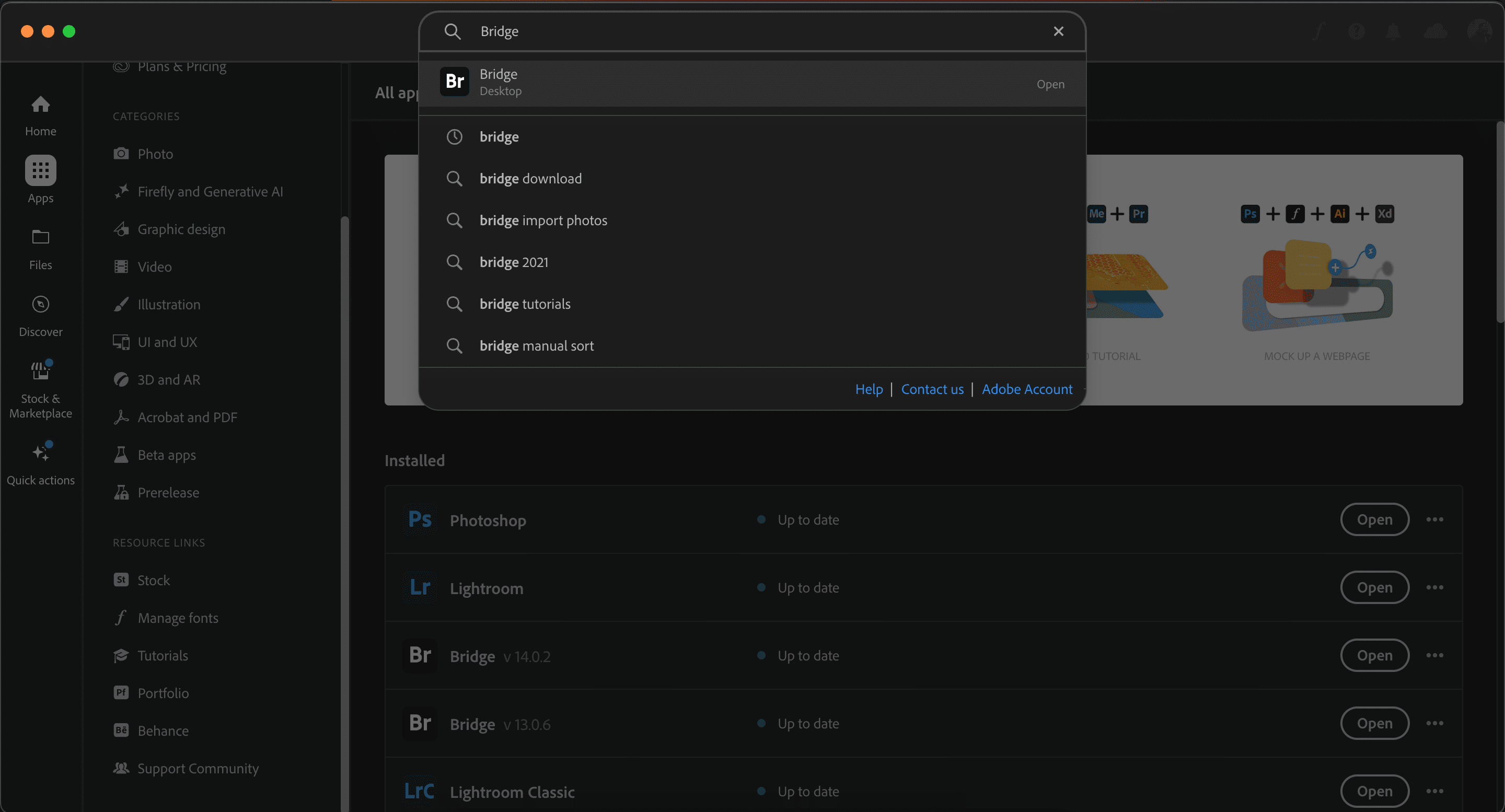
Як користуватися Adobe Bridge
Тепер, коли ви знаєте основи, давайте розглянемо, як користуватися Adobe Bridge більш детально.
Як використовувати метадані в Adobe Bridge
Відредагуйте GPS-координати, ім’я виконавця та додайте ключові слова, а також багато іншого, на вкладці «Метадані» Adobe Bridge, виконавши ці дії.
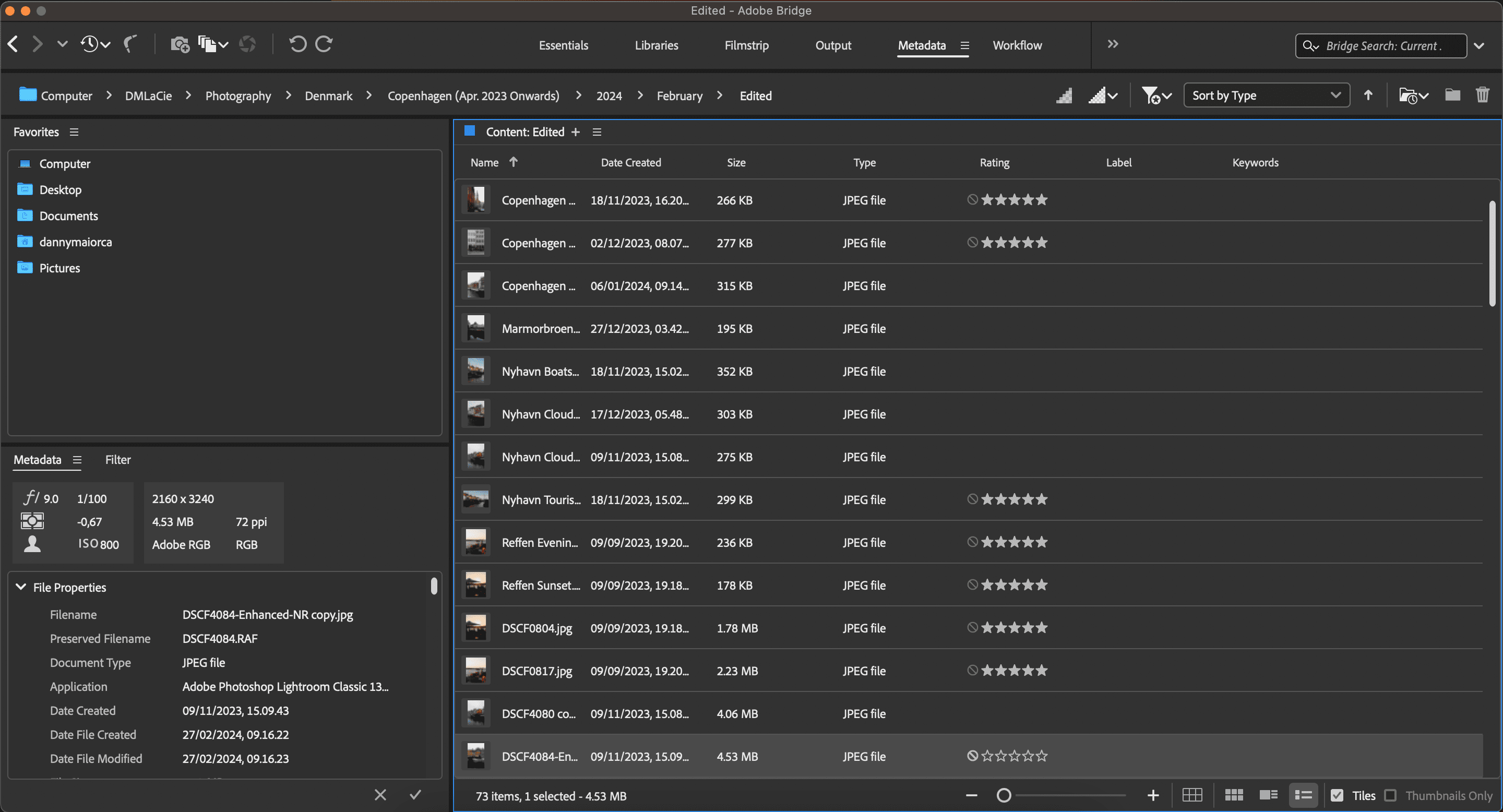
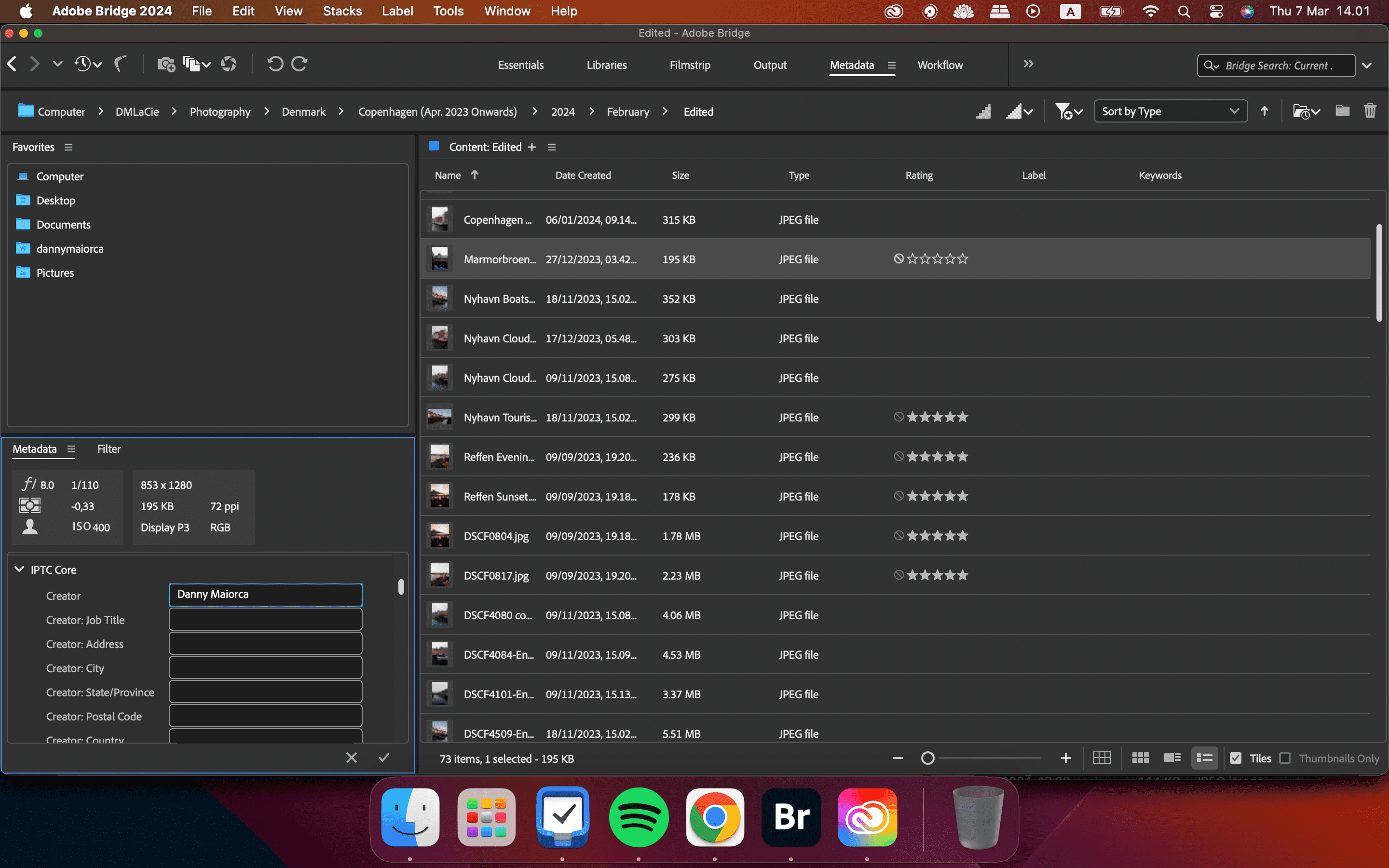
Як створити нові бібліотеки в Adobe Bridge
Незалежно від того, чи хочете ви створити нові бібліотеки, щоб упорядкувати себе, чи співпрацюєте з іншими, ви можете виконати наведені нижче інструкції, щоб отримати бажаний результат.
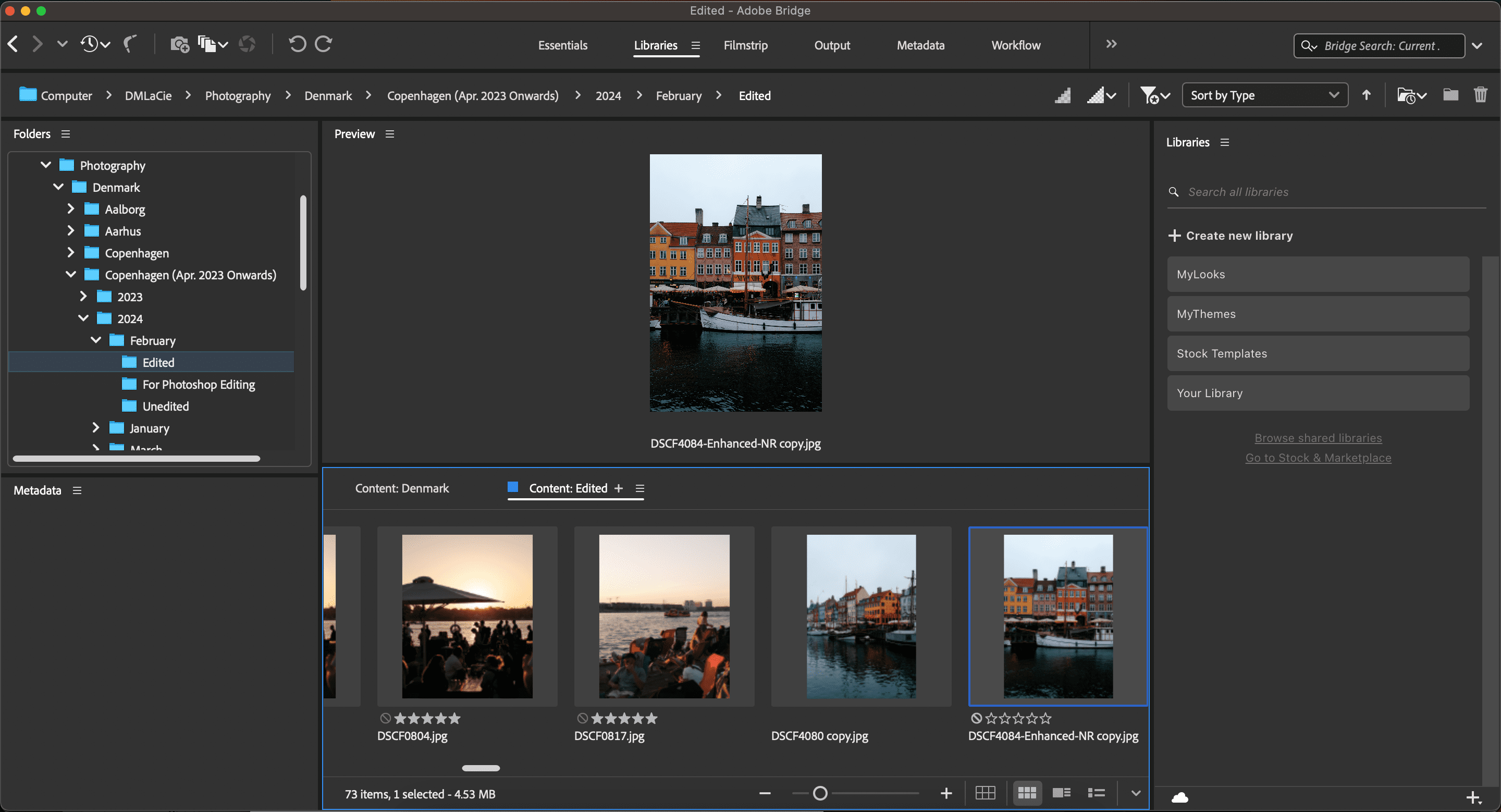
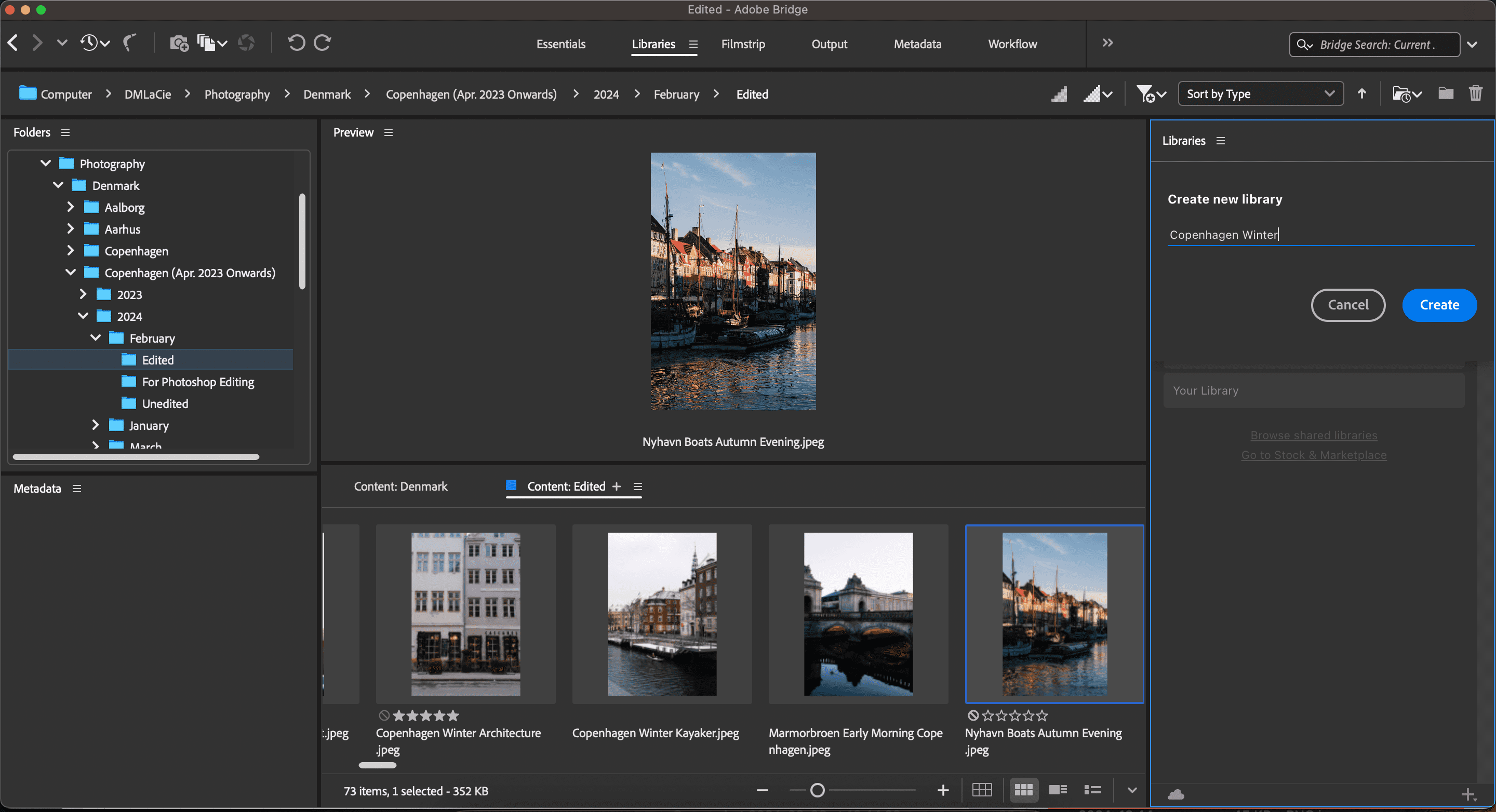
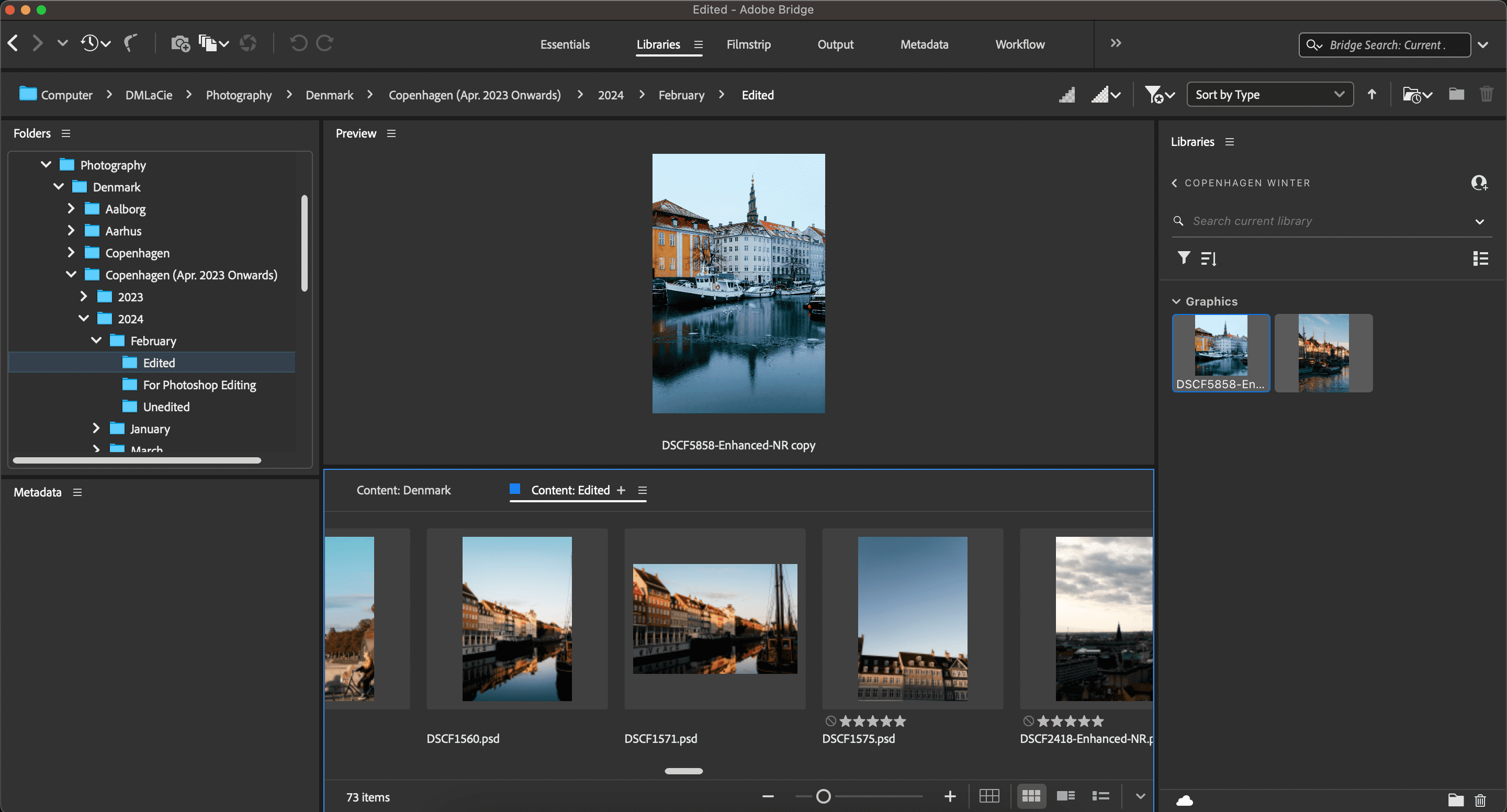
Якщо ви хочете організувати робочий процес фотозйомки на кількох пристроях, подумайте про ці програми для iPad, які обов’язкові для фотографів.
Як упорядкувати свої файли та папки в Adobe Bridge
Окрім створення нових бібліотек, ви можете впорядковувати наявні файли та папки в програмі Adobe Bridge. Зробити це дуже просто.
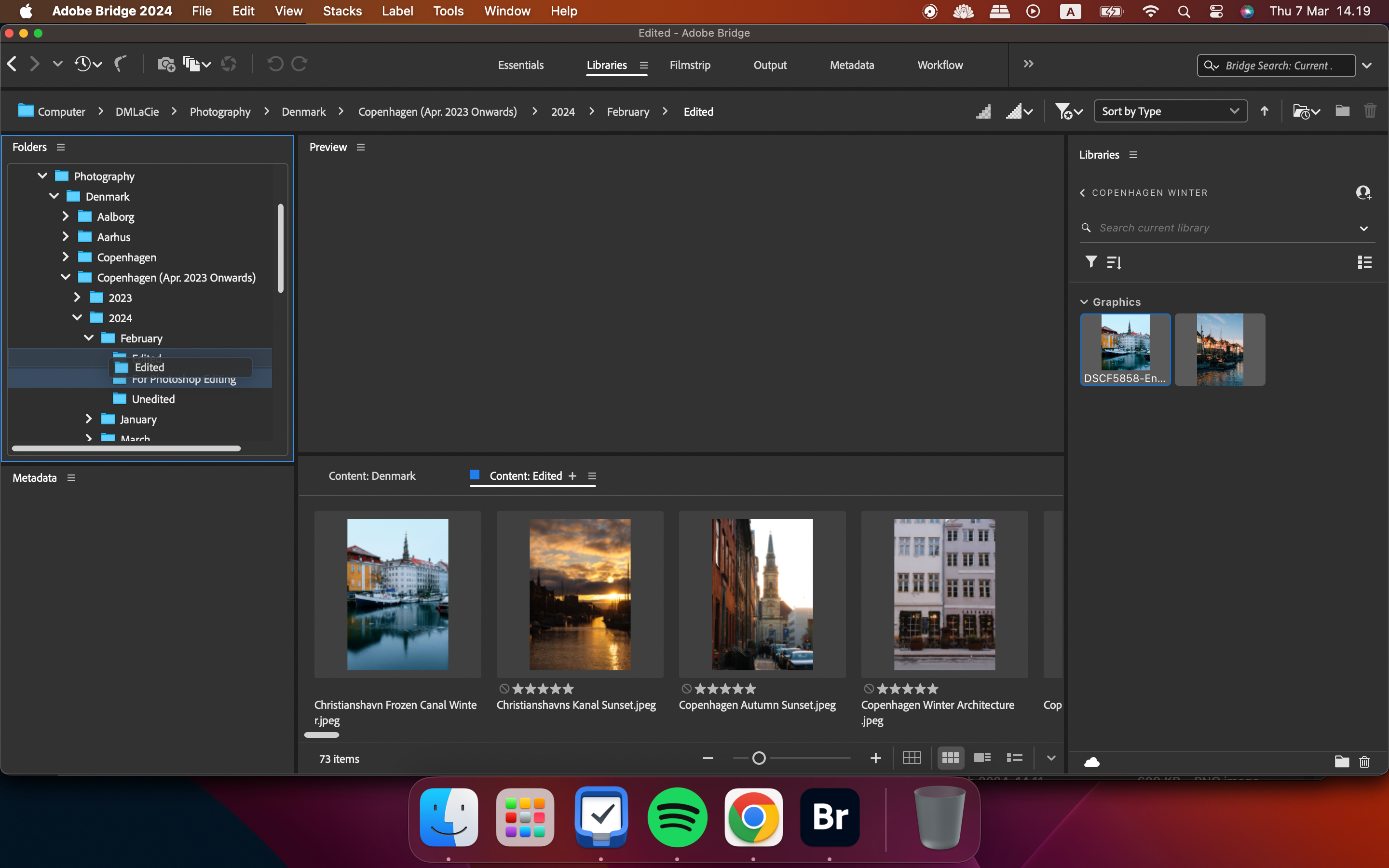
Варто зазначити, що якщо ви перетягуєте файли в Adobe Bridge, вам потрібно буде перемістити джерела файлів для зображень, уже завантажених у Lightroom та інші програми. Після цього ви можете продовжувати редагувати їх як зазвичай. Зазвичай вам потрібно отримати лише один файл у папці, щоб відновити все інше, що також було в цій папці.
Як пакетно перейменувати файли в Adobe Bridge
Якщо у вас багато файлів, які дуже схожі, ви можете легко пакетно перейменувати їх у Adobe Bridge. Ось як це зробити:
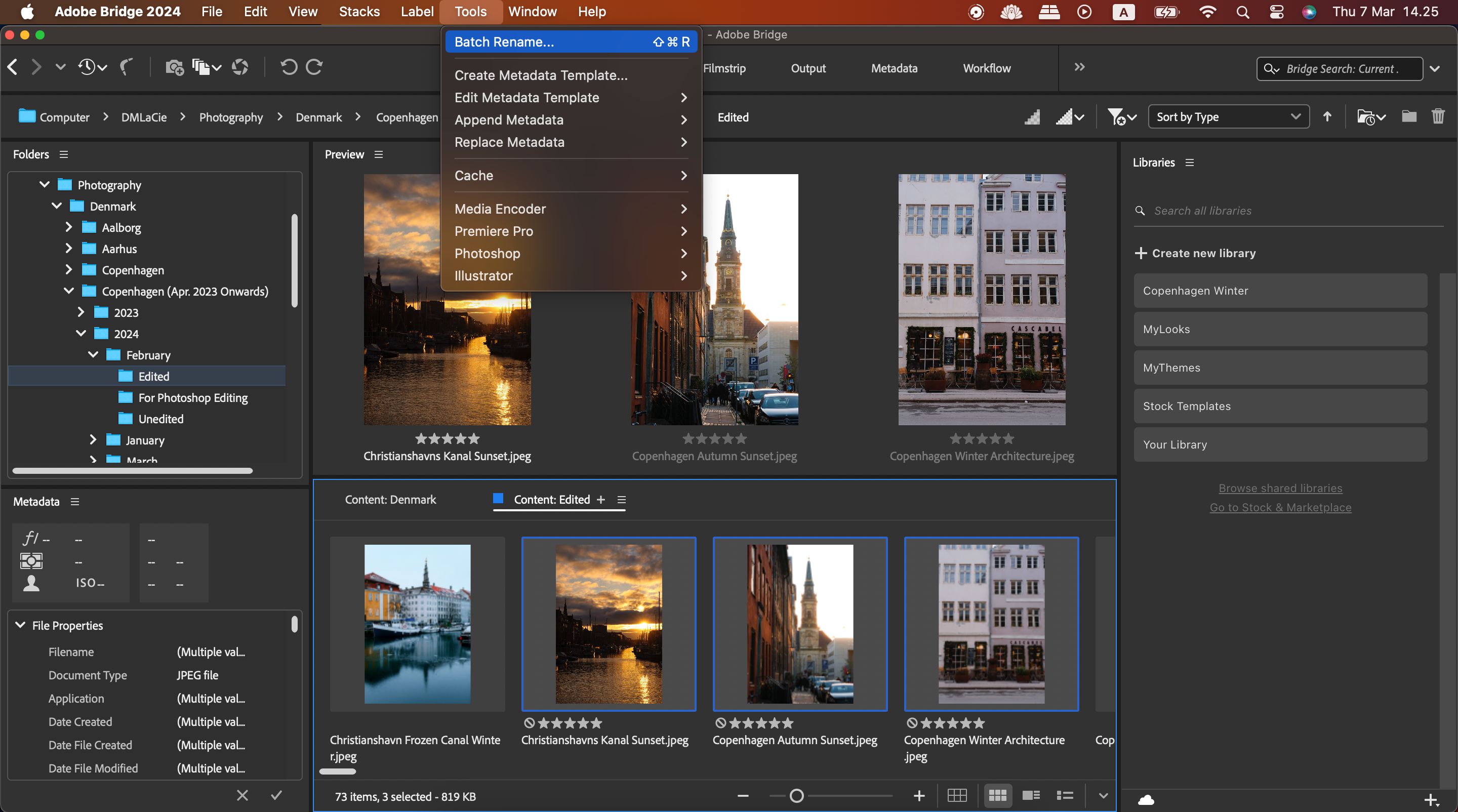
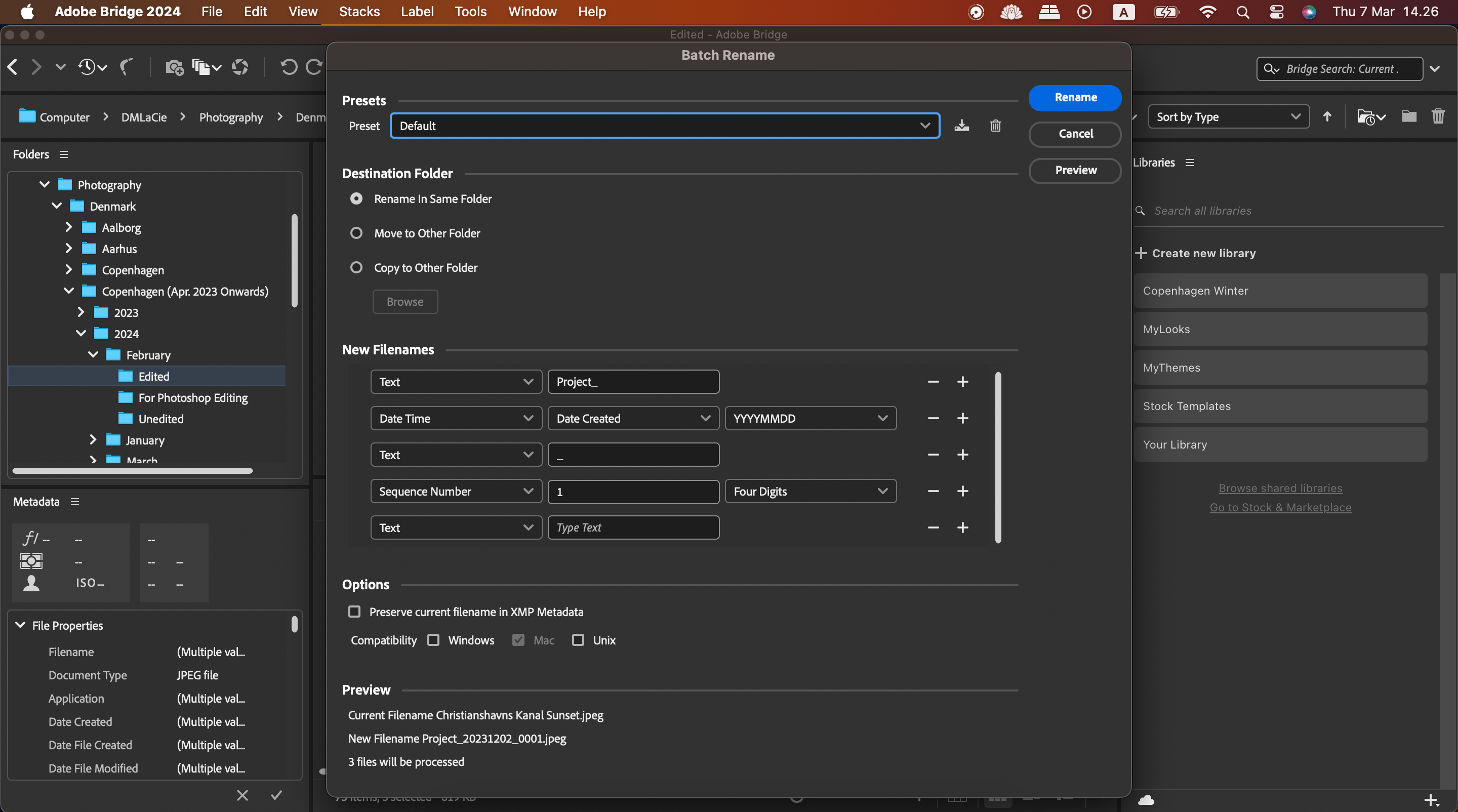
Як повернутися до платформи редагування через Adobe Bridge
Хоча ви можете використовувати Adobe Bridge без Photoshop чи Lightroom (чи будь-якої іншої програми для редагування), ви отримаєте більше задоволення, якщо включите його як частину свого ширшого процесу редагування. Просто торкніться значка бумеранга, щоб повернутися до програми редагування.

Як використовувати функцію робочих процесів в Adobe Bridge
Продуктивність часто дається творчим людям непросто, і наявність великої кількості проектів одночасно може швидко стати непосильною. Ви можете зменшити цей стрес, використовуючи функцію робочих процесів в Adobe Bridge. Цей інструмент дозволяє створювати стилі з таких завдань:
- Пакетне перейменування
- Змінити формат
- Застосувати метадані
- Змінити розмір до
Коли ви застосовуєте свої стилі до інших файлів, ви можете швидше виконувати кожне завдання. Ось як створити робочий процес в Adobe Bridge:
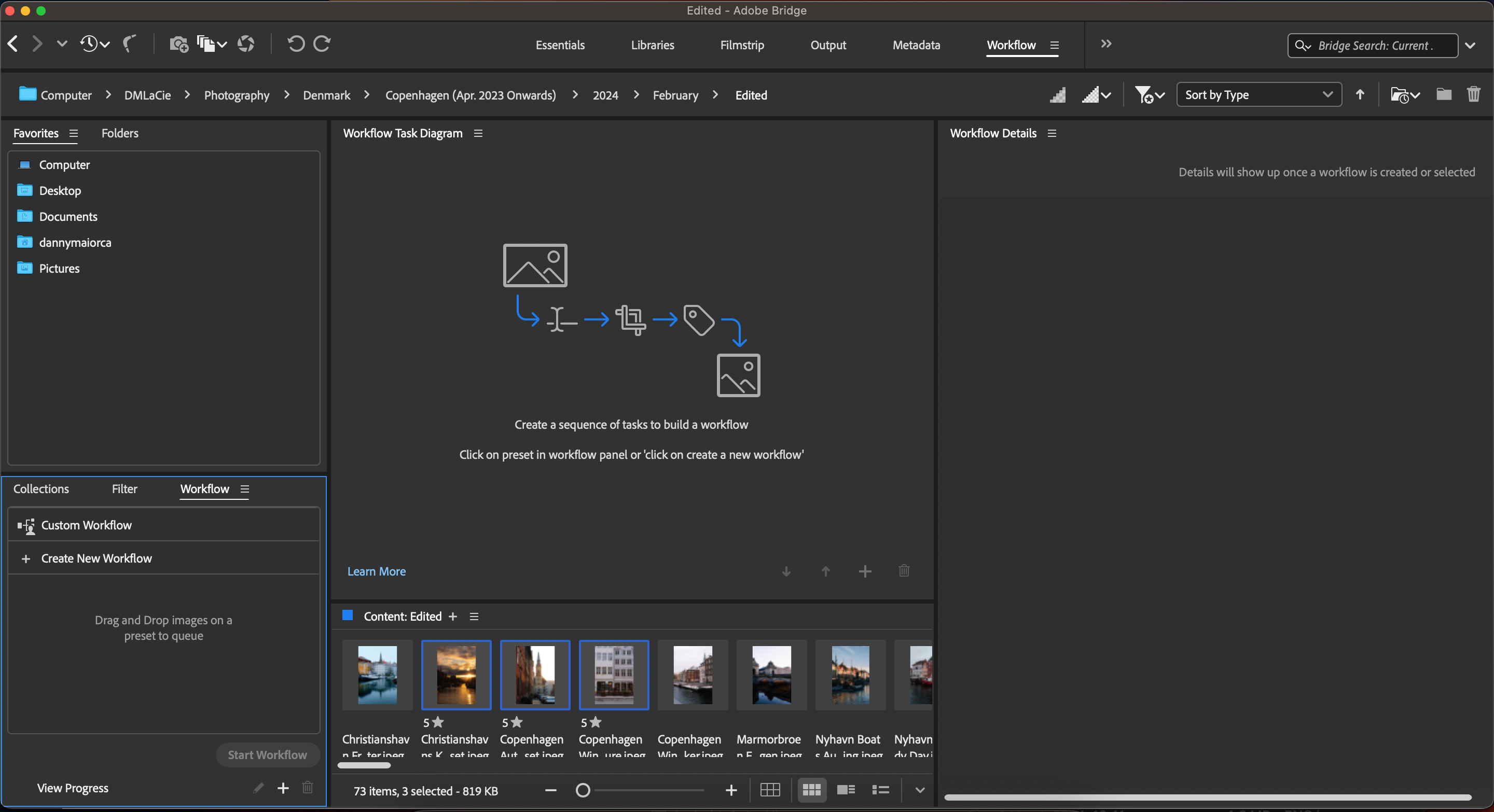
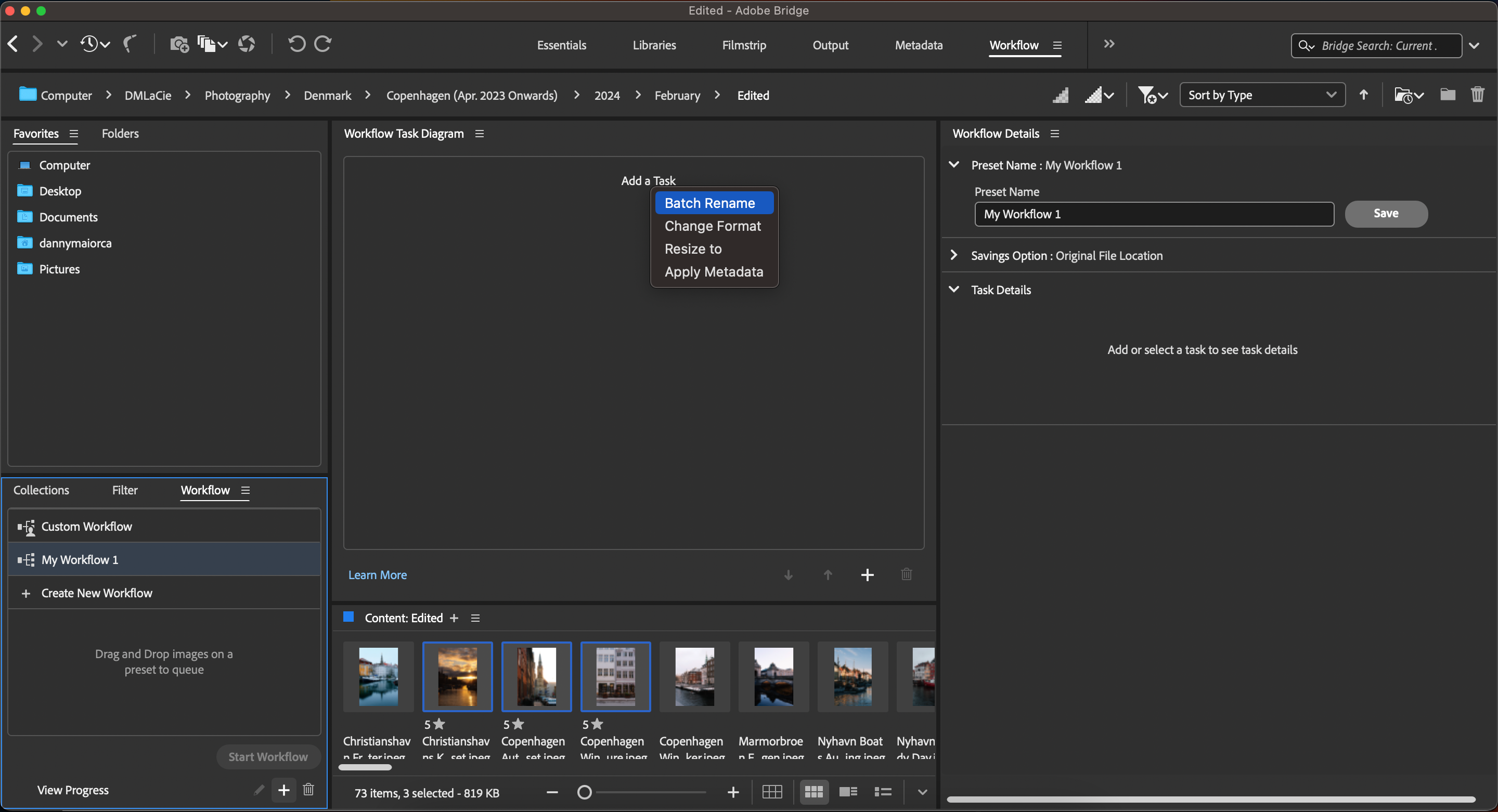
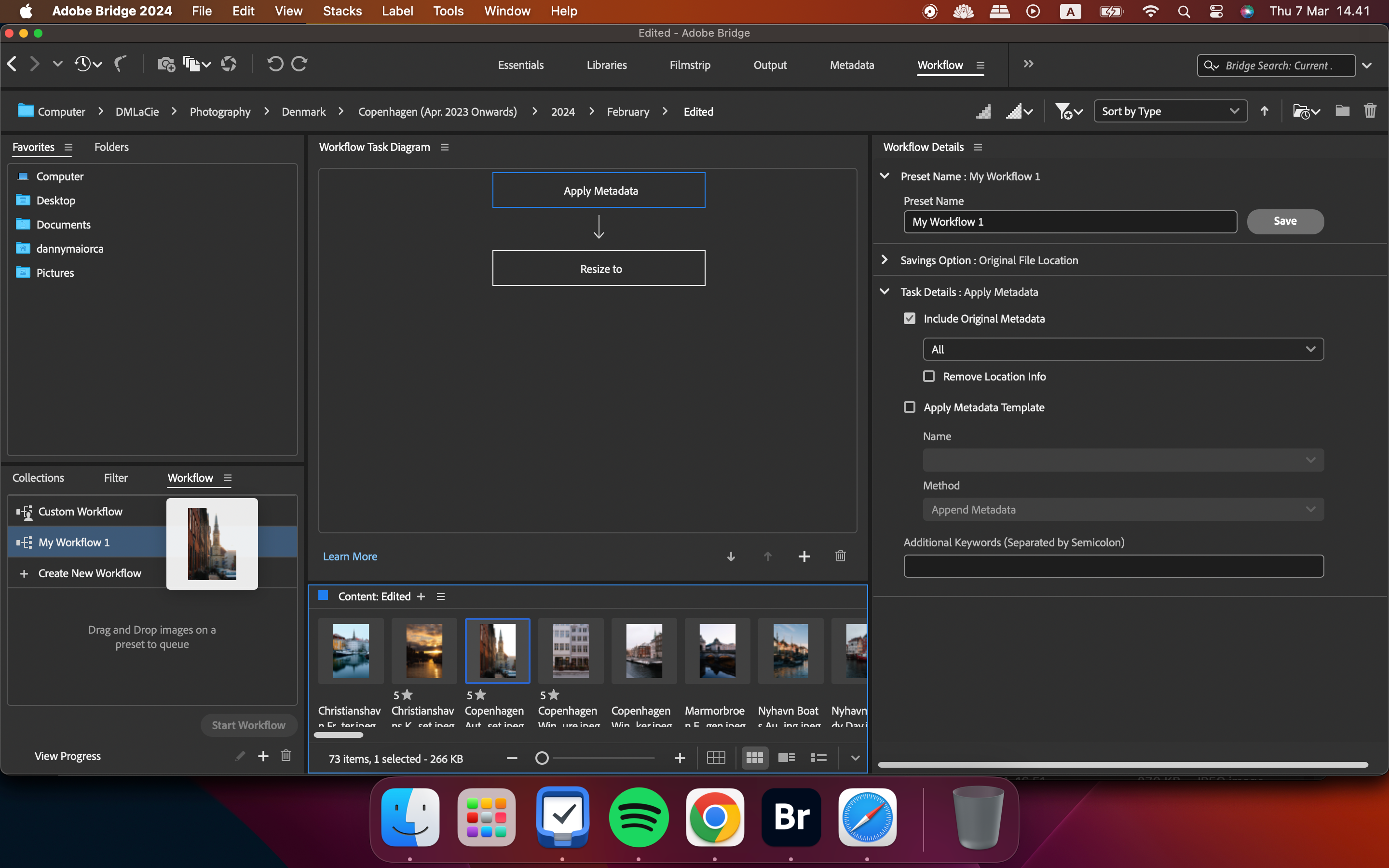
Якщо ви хочете ще більше оптимізувати свій робочий процес, ознайомтеся з цими перевагами використання iPad як частини творчого робочого процесу.
Як експортувати вміст з Adobe Bridge
Adobe Bridge дозволяє експортувати файли в різні місця та в різних форматах. Ось як використовувати інструмент:
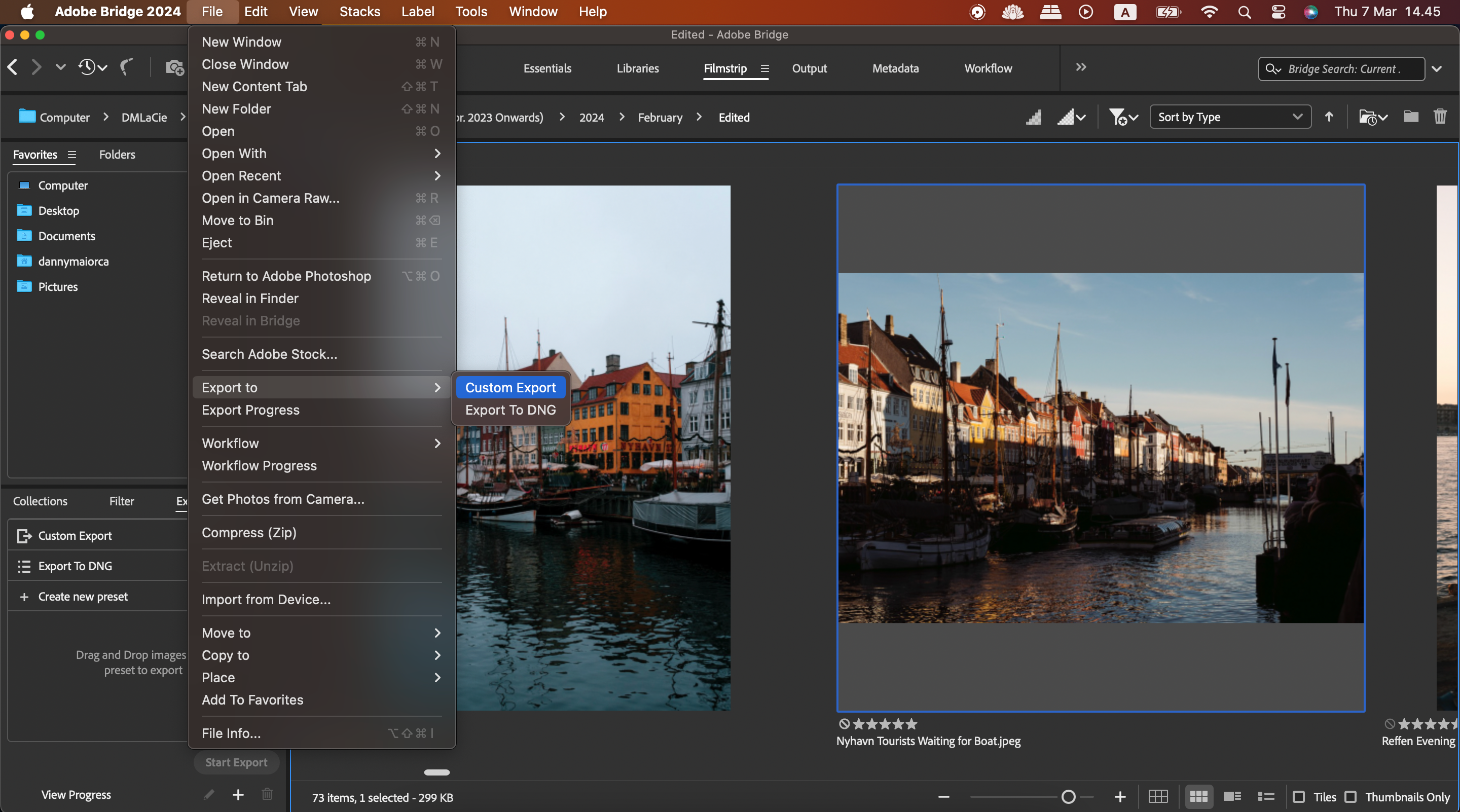
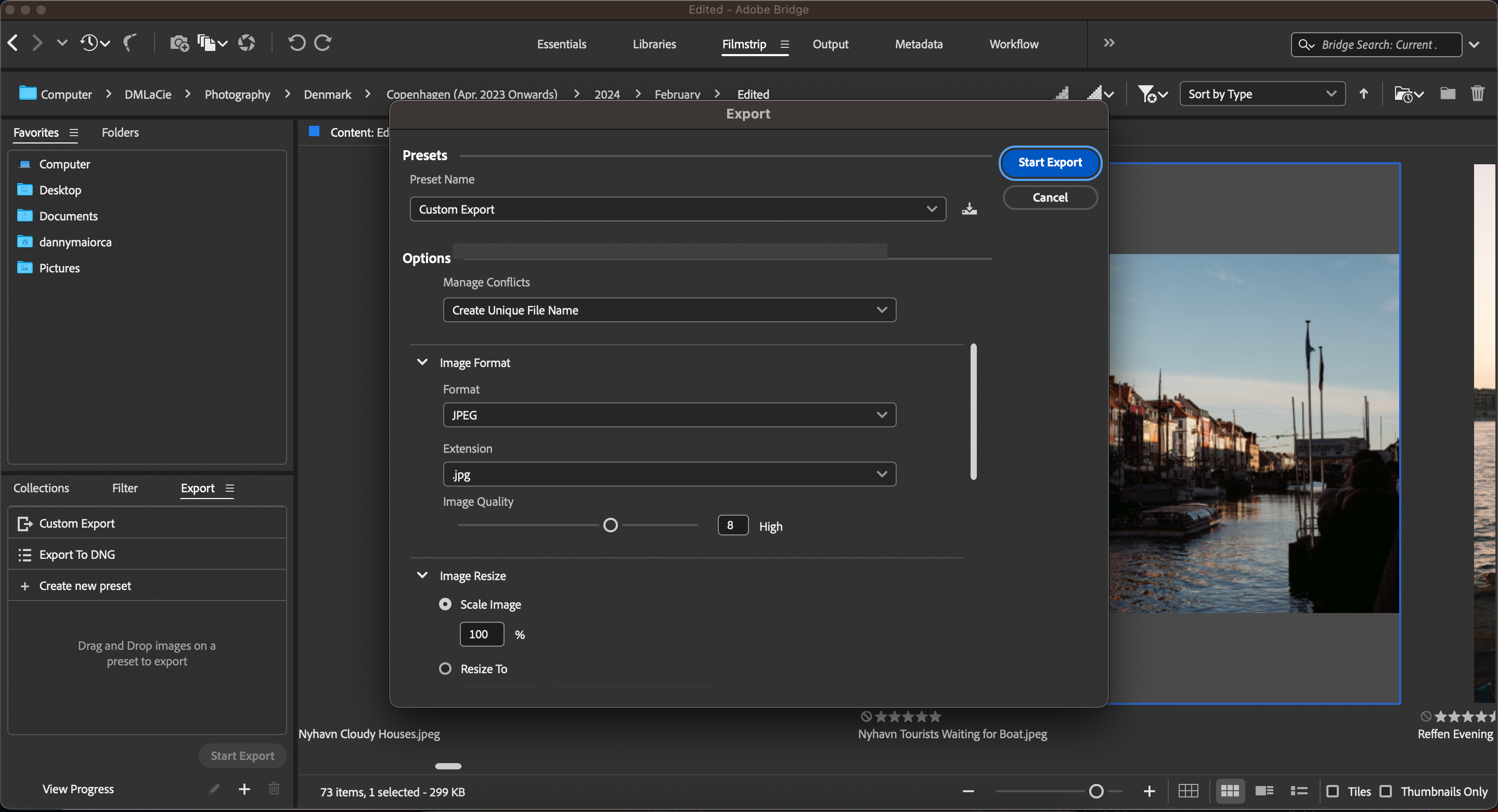
Щоб освоїти Adobe Bridge, потрібен деякий час, але це чудовий інструмент для організації творчого робочого процесу, коли ви з ним ознайомитеся. Використовуйте програму для редагування метаданих, упорядкування файлів і конвертації форматів вмісту, якщо потрібно. Оскільки програма безкоштовна, чому б не завантажити її та спробувати все на собі?

